- Group Policy Management Console: en introduktion
- så här installerar du Group Policy Management Console tools
- öppna GPMC
- Vad är en GPO?
- skapa ett OLÄNKAT grupprincipobjekt
- redigera ett grupprincipobjekt
- ta bort ett grupprincipobjekt
- länka ett GPO
- inaktivera en GPO-länk
- hantera GPO-säkerhetskopior
- återställa ett grupprincipobjekt
- Importera inställningar från ett grupprincipobjekt
- Grupppolicymodellering
Group Policy Management Console: en introduktion
Group Policy Management Console (GPMC) är en enda lösning för att utföra alla Grupprincip funktioner en administratör har att göra med. Denna MMC-snapin-modul innehåller all information om grupppolicyer och gör att man kan visa alla inställningar i ett grupprincipobjekt (GPO). Många av funktionerna i GPMC kan också skrivas. GPMC ger visning, konfigurering och analys av GPO-inställningar för att veta hur de kommer att påverka måldatorer och användare.
här är en ofullständig lista över vad administratörer kan göra med GPMC:
- Skapa, Ändra, Ta bort, rapportera grupprincipobjekt och kontrollera deras applikation
- utföra grupppolicysökningar över skogen och domänen(erna)
- kontrollera/kontrollera status för grupprincipobjekt
- länka och koppla bort grupprincipobjekt
- utföra säkerhetskopiering, återställning och import av grupprincipobjekt
- exekvera GPO-modelleringssessioner för att förstå effekterna av GPO: er
- inställning och delegering av behörigheter
följande är några av höjdpunkterna i GPMC som gör det till ett praktiskt verktyg:
- enkelt användargränssnitt med dra-och-släpp-funktionalitet
- möjlighet att säkerhetskopiera, återställa, importera och kopiera GPO: er
- innehåller programmerbara gränssnitt
- utförande av fullt skriptbara funktioner
- hanterar WMI-filtrering som hjälper till att selektivt tillämpa GPO: er

så här installerar du Group Policy Management Console tools
du kan installera GPMC med Serverhanteraren. Så här kan du göra det i Windows Server 2016:
- öppna Serverhanteraren Dashboard. Du kan göra detta genom att trycka på Windows + R-tangenterna för att öppna Körverktyget och sedan skriva servermanager och trycka på Enter-knappen.
- i avsnittet instrumentpanel klickar du på Lägg till roller och funktioner.
- i fönstret installationsguiden som dyker upp väljer du rollbaserad eller funktionsbaserad installation under Installationstyp. Klicka sedan på Nästa.
- under Serverval väljer du alternativet Välj en server från serverpoolen. Klicka sedan på Nästa.
- klicka på Nästa under serverroller.
- under Funktioner väljer du Grupprinciphantering. Klicka På Nästa.Om du uppmanas att installera några stödjande roller accepterar du standardvalet.
- under bekräftelse klickar du på Installera.
när installationen är klar kan du öppna GPMC via Serverhanteraren under avsnittet Verktyg.
öppna GPMC
Alternativt kan du också använda någon av följande metoder för att öppna GPMC:
- gå till start av körningen. Typ gpmc.msc och klicka på OK.
- gå till start av typ GPMC.msc i sökfältet och tryck på ENTER.
- gå till Start – > Administrationsverktyg –> Grupprinciphantering.
innan vi dyker in i arbetet med GPO med GPMC, låt oss ta en titt på vad en GPO är.
Vad är en GPO?
en grupprincip i Active Directory lagras i form av grupprincipobjekt (GPO). GPO: er kan skapas som alla andra active directory-objekt och är länkade till en webbplats, domän eller OU där principinställningarna måste tillämpas. Därför är GPO: er hur du kan hantera grupppolicyer och konfigurera dem efter behov. För att lära dig mer om GPO och GPO-hantering kan du läsa den här artikeln.
skapa ett OLÄNKAT grupprincipobjekt
- i GPMC högerklickar du på grupprincipobjekt i domänen där GRUPPRINCIPOBJEKTET ska skapas och väljer Nytt. Ge det ett lämpligt namn.
- klicka på OK.
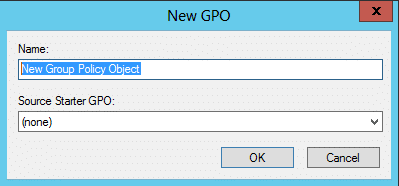
redigera ett grupprincipobjekt
- öppna noden grupprincipobjekt i GPMC.
- högerklicka på lämpligt grupprincipobjekt och klicka på Redigera.
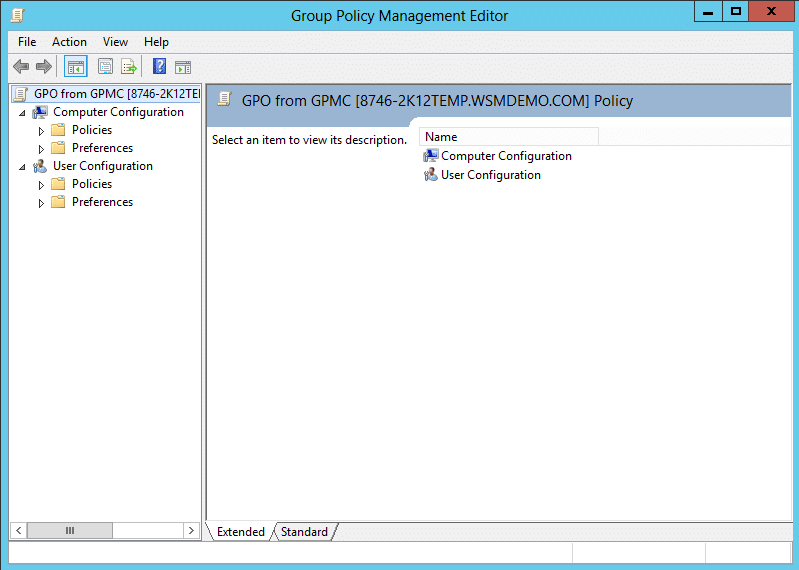
ta bort ett grupprincipobjekt
- i GPMC öppnar du noden grupprincipobjekt.
- högerklicka på lämpligt GRUPPRINCIPOCH klicka på Ta bort.
- klicka på OK för att bekräfta.
Observera att det är bästa praxis att inte redigera/ta bort Standardprinciperna för domänkontrollanter eller Standarddomänprinciperna.
Låt oss ta en titt på några av de andra uppgifterna som kan utföras från konsolen.
länka ett GPO
- i GPMC, leta upp domänen eller OU som GPO ska länkas till och högerklicka.
- om du vill länka ett befintligt grupprincipobjekt väljer du alternativet länka ett befintligt grupprincipobjekt. I dialogrutan Välj GPO som visas väljer du det GPO som ska länkas och klickar på OK.
- för att länka ett nytt GPO, Välj alternativet Skapa ett GPO i den här domänen och länka det här. Ange ett lämpligt namn och klicka på OK.
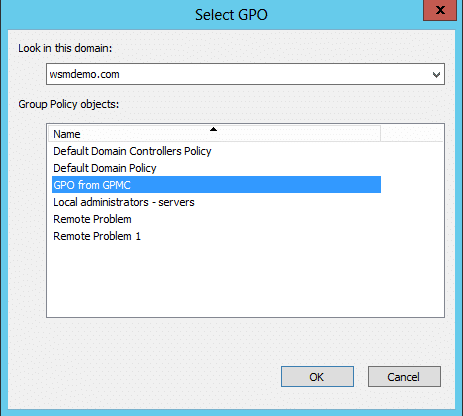
inaktivera en GPO-länk
- i GPMC, leta reda på GPO-länken som ska inaktiveras.
- högerklicka på GPO-länken och klicka på länk aktiverad. En bock indikerar att länken är aktiverad och frånvaron av den indikerar att länken är inaktiverad.
hantera GPO-säkerhetskopior
- i GPMC expanderar du noden grupprincipobjekt som innehåller det GPO som måste säkerhetskopieras. Högerklicka på GRUPPRINCIPOCH klicka sedan på Säkerhetskopiera.
- om du vill säkerhetskopiera alla grupprincipobjekt i domänen högerklickar du på noden grupprincipobjekt och klickar sedan på Säkerhetskopiera alla.
- i dialogrutan säkerhetskopiera grupprincipobjekt anger du sökvägen till mappen där de säkerhetskopierade versionerna av Grupprincipobjekten ska finnas. Klicka På Säkerhetskopiera.
- klicka slutligen på OK.
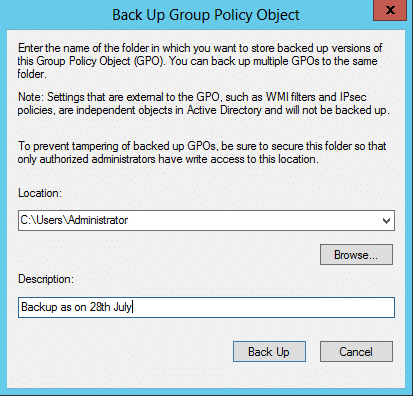
återställa ett grupprincipobjekt
- expandera behållaren grupprincipobjekt i GPMC. Högerklicka på GPO och klicka sedan på Hantera säkerhetskopior.
- i dialogrutan Hantera säkerhetskopior som visas anger du sökvägen för att hitta säkerhetskopieringsmappen.
- i listan säkerhetskopierade grupprincipobjekt väljer du det grupprincipobjekt som behöver återställas och klickar på Återställ.
- Bekräfta genom att klicka på OK.
- klicka slutligen på OK och stäng sedan.
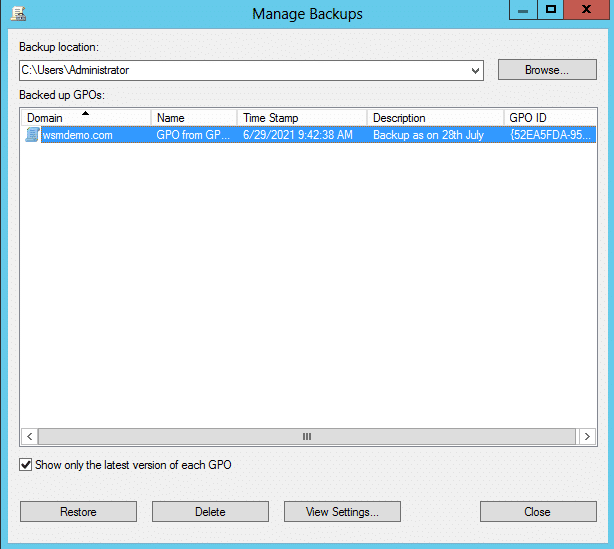
Importera inställningar från ett grupprincipobjekt
- i GPMC expanderar du noden grupprincipobjekt. Högerklicka på GPO och klicka sedan på Importera inställningar. Guiden Importera inställningar öppnas.
- klicka på Nästa för att fortsätta.
- säkerhetskopiera befintliga inställningar i GPO genom att klicka på Backup. Klicka sedan på Nästa.
- ange sökvägen till säkerhetskopieringsmappen från vilken inställningarna ska importeras. Klicka På Nästa.
- Välj det GPO från vilket inställningarna ska importeras. Klicka På Nästa.
- guiden skannar automatiskt inställningarna i säkerhetskopian för att söka efter referenser som behövs. När skanningen är klar klickar du på Nästa.
- under migrera referenser väljer du metoden för överföring av referenser. Klicka På Nästa.
- klicka slutligen på Slutför för att stänga guiden.
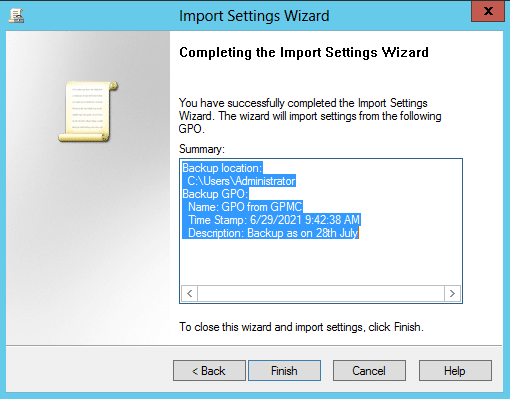
Grupppolicymodellering
Grupppolicymodellering kan simulera policyimplementeringsmiljön och kan hjälpa administratörer att få en känsla av hur GPO: erna påverkar olika användare och datorer, vilket hjälper dem att planera innan de faktiskt tillämpar policyerna.
följande steg illustrerar hur du arbetar med guiden Grupprincip modellering:
- i den vänstra rutan i GPMC klickar du på skogen för att expandera den.
- högerklicka på behållaren Grupprincip modellering och klicka på alternativet Grupprincip modellering guiden.
- klicka på Nästa i guiden Grupprincip modellering som startas.
- ange domänen där GPO ska analyseras och klicka på Nästa.
- ange användaren och datorn mot vilken policyinställningarna ska simuleras. Klicka På Nästa.
- på sidan som följer väljer du en viss webbplats om det behövs, annars hoppa till den sista sidan och klicka på Nästa.
- på sidan som följer anger du en alternativ nätverksplats om det behövs, annars hoppa till den sista sidan och klicka på Nästa. En alternativ plats kan hjälpa administratörer att se effekterna av Grupprincipobjekten om datorn skulle flyttas till en annan behållare i annonsen.
- på sidan som följer använder du alternativen Lägg till/ta bort för att simulera ändringar i alla säkerhetsgrupper som den valda användaren är medlem i om det behövs, annars hoppa till den sista sidan och klicka på Nästa.
- på sidan som följer, inkludera WMI-filtren i simuleringen om det behövs, annars hoppa till den sista sidan och klicka på Nästa.
- på sidan som följer visas en sammanfattning av alla val som gjorts i guiden. För att bearbeta simuleringen klicka på Nästa.
- klicka slutligen på Slutför för att stänga guiden.
den här åtgärden skapar en mapp som kan ses i den vänstra rutan i GPMC som bär namnet på användaren/datorn som testas. Öppna den för att visa resultatet av simuleringen. Dessa rapporter ger information om egenskaper och policyinställningar för grupprincipobjekt och hur implementeringen av grupppolicymodellering fortsatte/lyckades. Fliken Sammanfattning ger information om de grupprincipobjekt som användes för att kompilera principen. Fliken Inställningar visar de effektiva principinställningarna. Fliken fråga visar kriterierna baserat på vilka simuleringen utfördes.
